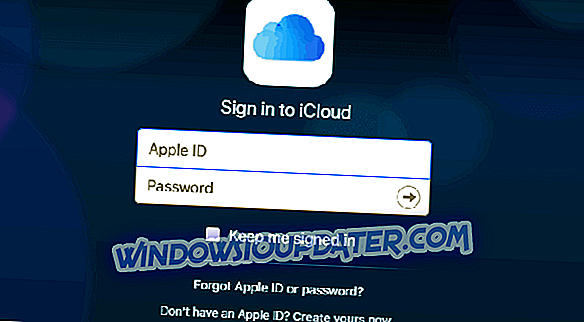Smite blir ett ganska populärt MOBA-spel, och om du är en fan av detta spel borde du veta att Smite har några problem med Windows 10. Men det finns ingen anledning att oroa dig för, eftersom det finns ett sätt att fixa Smite-problem på Windows 10.
Användare har rapporterat saknade dll-filer och Error 0xc00007b när de försöker köra Smite på Windows 10, så låt oss se hur du åtgärdar dessa problem.
Hur fixar smittar Msvcp100.dll och fel 0xc00007b på Windows 10
Smittproblem kan vara problematisk, och ibland kommer du inte att kunna spela spelet alls tack vare dessa problem. Med tanke på Smite-problem, här är några vanliga problem som användarna rapporterade:
- Smit kan inte ansluta till servern - Det här problemet kan uppstå på grund av ditt antivirusprogram. Om du har några problem rekommenderar vi att du avaktiverar ditt antivirusprogram och kontrollerar om det hjälper.
- Smite kommer inte att starta, öppnas inte - Om Smite inte ens börjar på din dator är det möjligt att du inte har nödvändiga DLL-filer. För att åtgärda problemet, installera de visade Visual C ++-omfördelningsbarheterna och kontrollera om det löser problemet.
- Smitkrasch - Smittkrascher kan ibland uppstå på grund av vissa uppdateringar. För att åtgärda problemet, leta reda på och ta bort dessa uppdateringar från datorn.
- Slå dåligt eller saknas konfiguration - Det här problemet kan uppstå om din Smite-installation är skadad. Du kan dock lösa problemet genom att helt enkelt installera Smite.
Lösning 1 - Kontrollera ditt antivirusprogram

Enligt användarna kan den vanligaste orsaken till Smite-problem vara ditt antivirusprogram. Ibland kan ditt antivirus stör spelet och förhindra att du kör det. För att lösa problemet ska du se till att spelet läggs till i listan med undantag i både ditt antivirusprogram och din brandvägg.
Om det inte fungerar kan du behöva inaktivera vissa antivirusfunktioner och kontrollera om det löser problemet. Om det inte fungerar skulle ditt nästa steg vara att helt avaktivera ditt antivirusprogram. I vissa fall kanske du måste avinstallera ditt antivirusprogram.
Användare rapporterade problem med Avast Antivirus, så om du använder det här antivirusprogrammet, se till att inaktivera det eller ta bort det innan du startar Smite. Om du lyckades lösa problemet genom att ta bort ditt antivirus kanske du borde byta till ett annat antivirusprogram.
Det finns många bra antivirusverktyg på marknaden, men om du vill ha ett antivirusprogram som inte kommer att störa dina spel sessioner, bör du överväga BullGuard . Det här antivirusprogrammet har en spellägesfunktion som optimerar dina antivirusinställningar, så det kommer inte att störa dina spel.
Lösning 2 - Kontrollera att Hi-Rez Studios Authenticate and Update Service körs
Användare klagar på att de inte kan installera Smite på Windows 10, och om du har det här problemet kan du också försöka aktivera Hi-Rez Studios Authenticate and Update Service. Gör så här genom att följa dessa steg:
- Tryck på Windows Key + R, skriv Services.msc och tryck på Enter .

- Lista över tjänster kommer att visas. Hitta Hi-Rez Studios Authenticate and Update Service .
- Högerklicka på den här tjänsten och välj Starta .
- Prova att installera Smite igen.
När du har startat den här tjänsten försöker du installera spelet igen och kontrollera om problemet är löst.
Lösning 3 - Sätt om Smite och Microsoft Visual C ++ 2010 omfördelbart paket
Enligt användarna kan ibland problemet uppstå om det finns ett problem med installationen Smite and Visual C ++. För att åtgärda detta problem föreslår användare att installera om Smite och Visual C ++-komponenter.
Innan vi börjar ska du ta bort Smite från din dator. Du kan göra det direkt från appen Inställningar, men oftast är det bättre att använda en avinstallationsprogramvara. Om du inte är bekant är avinstalleringsprogrammet en speciell applikation som kan ta bort alla filer och registerposter i samband med den problematiska applikationen.
Revo Uninstaller är ett enkelt men kraftfullt avinstallationsprogram, och om du vill ta bort en viss applikation från datorn, föreslår vi att du prövar den här applikationen.
När du har tagit bort Smite från din dator behöver du bara göra följande:
- Hämta Microsoft Visual C ++ 2010 Redistributable Package härifrån.
- Kör den här filen. Om du får ett meddelande som säger att du har uppdaterad version installerad på din dator, se till att du avinstallerar Microsoft Visual C ++ Redistributable från din dator och försök att köra nedladdad fil igen. Vi måste nämna att om du har en 64-bitarsversion av Windows måste du installera både 32-bitars och 64-bitarsversionen av Microsoft Visual C ++ 2010.
- Efter installationen av Microsoft Visual C ++ 2010 Redistributable Package installerar du Smite igen.
Vissa användare föreslår också att du installerar alla versioner, både x86 och x64, av Visual C ++ Redistributable från 2010 till 2013. Du kan hitta alla filer du behöver här.
I vissa fall behöver du inte ens ladda ner Visual C ++ Redistributables. De flesta spel levereras med nödvändiga omfördelningsbara enheter, så du kan enkelt installera dem. För att göra det, gå till Smites installationskatalog och navigera till BinariesRedist . Kör nu installationsfilerna från den katalogen för att installera nödvändiga omfördelningsbara filer.
Lösning 4 - Installera smitt genom ånga

Om du fortsätter att få fel 0xc00007b när du försöker springa Smite kanske du kan försöka ladda ner spelet från Steam. Användare har bekräftat att nedladdning av spelet från Steam har löst det här problemet för dem, så den här lösningen kan vara värt att försöka.
Lösning 5 - Flytta msvcp110.dll och msvcr100.dll till SysWow64-mappen
En ytterligare lösning på felet 0xc00007b är att flytta msvcp110.dll till SysWow64-mappen. För att åtgärda detta måste du hämta 32-bitarsversionen av den dll-filen och flytta den till SysWow64 Windows 10-katalogen.
För att lösa problemet, hitta bara dessa filer och flytta dem till katalogen C: WindowsSysWOW64. Efter att ha flyttat dessa två filer, måste problemet lösas fullständigt och Smite bör börja fungera igen.
Om du fortfarande har problem med .dll-filerna rekommenderar vi att du laddar ner det här verktyget (100% säkert och testat av oss) för att åtgärda olika PC-problem, till exempel saknade eller skadade .dlls, men också filförlust och skadlig kod.
Lösning 6 - Ta bort uppdateringarna för Microsoft Visual C ++ x64 och x86
Den här lösningen gäller om du får MSVCR100.dll eller MSVCP.dll-fel (här är en artikel som förklarar hur man fixar dessa specifika fel i Windows 10) och för att fixa det måste du ta bort vissa uppdateringar. Det här är ganska enkelt och du kan göra det genom att följa dessa steg:
- Öppna appen Inställningar genom att använda Windows Key + I- genväg.
- Gå nu till Uppdatera & Säkerhet sektion.

- Välj Visa uppdateringshistorik .

- Markera alternativet Avinstallera uppdateringar .

- Leta upp den problematiska uppdateringen och dubbelklicka på den för att ta bort den.

När du har tagit bort de problematiska uppdateringarna, kontrollera om problemet är löst. Om problemet inte visas längre, var noga med att blockera Windows från att installera automatiska uppdateringar för att förhindra att problemet uppstår igen.
Lösning 7 - Skapa ett nytt användarkonto
Ibland kan smittproblem orsakas av ditt användarkonto. Flera användare rapporterade att de åtgärda problemet genom att skapa ett nytt användarkonto. Det här är ganska enkelt att göra på Windows 10, och du kan göra det genom att följa dessa steg:
- Öppna appen Inställningar genom att använda Windows Key + I- genväg.
- Navigera till avsnittet Konton i appen Inställningar .

- Välj Familj och andra personer i den vänstra rutan. Klicka nu på Lägg till någon annan till den här PC- knappen i den högra rutan.

- Välj Jag har inte den här personens inloggningsinformation .

- Välj nu Lägg till en användare utan ett Microsoft-konto .

- Ange önskat användarnamn och klicka på Nästa .

När du har skapat ett nytt konto byter du till det och kontrollerar om problemet fortfarande visas. Om inte, måste du flytta dina personliga filer till det nya kontot och börja använda det istället för din gamla.
Lösning 8 - Kör spelet på en enda bildskärm
Enligt användarna kan Smite-problem som kraschar uppstå om du använder en dubbla bildskärmsinstallation. Ibland kan flera monitorer orsaka att problemet uppstår, och för att åtgärda det rekommenderas att du kopplar bort den andra bildskärmen innan du börjar Smite.
Det här är bara en lösning, men det borde fungera enligt användarna, så var noga med att prova det.
Lösning 9 - Installera spelet på SSD-enheten
Om du har Smite-problem, t.ex. frysning, kan problemet vara din hårddisk. Hårddiskar är långsammare än SSD, och om du har märkt någon ökad hårddiskaktivitet när du försöker köra Smite kan problemet vara din hårddisk.
Enligt användarna lyckades de lösa problemet genom att installera deras spel på SSD-enheten, så om du har en SSD-enhet, var noga med att prova den här lösningen.
Läs nu: Top 5 + spel booster programvara för Windows 10
Vi hoppas att dessa lösningar var till hjälp för dig och att du lyckats lösa några problem som du hade med Smite på Windows 10.